Чтобы делать действительно хорошие фото и видео, вам нужно использовать все настройки Apple iPhone в приложении «Камера.
Как настроить камеру на iPhone 6
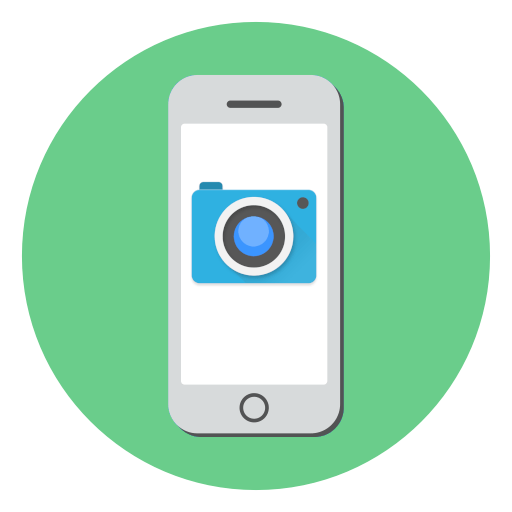
Ниже мы рассмотрим некоторые полезные настройки iPhone 6, которые фотографы часто используют, когда хотят сделать отличные фотографии. Причем большинство этих настроек подходят не только для рассматриваемой нами модели, но и для других поколений смартфонов.
Активация функции «Сетка»
Гармоничная композиция — основа любого художественного кадра. Чтобы создать правильное соотношение сторон, многие фотографы включают в свой iPhone сетку — инструмент, позволяющий сбалансировать положение объектов и горизонта.



Фиксация экспозиции/фокуса
Чрезвычайно полезная функция, о которой должен знать каждый пользователь iPhone. Наверняка вы сталкивались с ситуацией, когда камера сфокусировалась не на том объекте, который вам нужен. Вы можете решить эту проблему, нажав на нужный объект. А если долго держать палец, приложение будет удерживать на нем фокус.
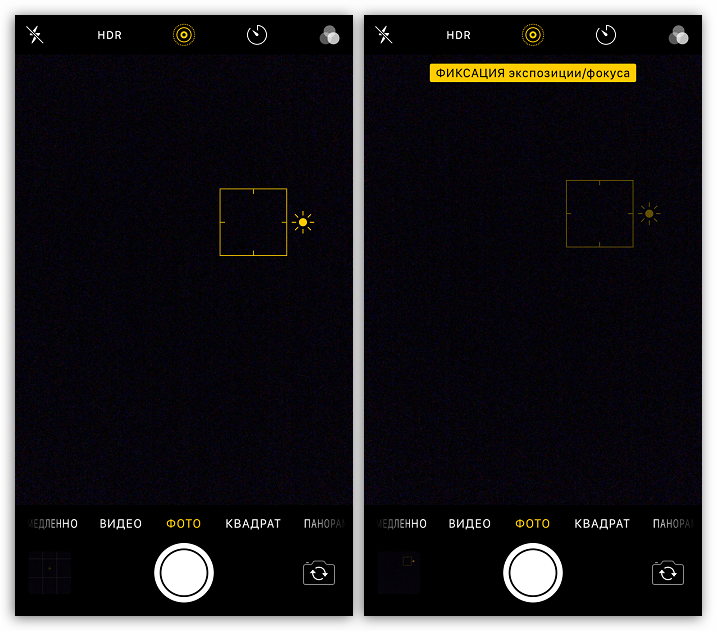
Чтобы настроить экспозицию, коснитесь объекта, а затем, не отрывая пальца, проведите пальцем вверх или вниз соответственно, чтобы увеличить или уменьшить яркость.
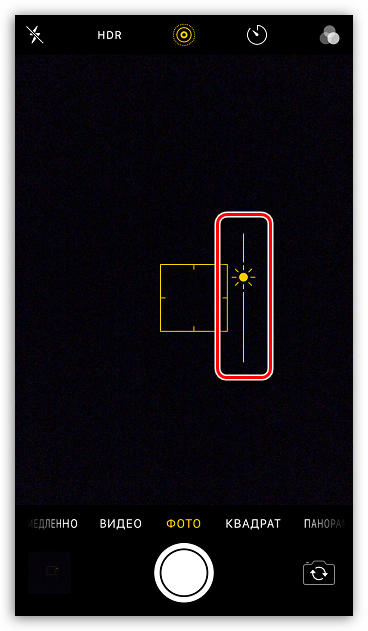
Панорамная съемка
Большинство iPhone поддерживают Panorama Capture, специальный режим, который позволяет зафиксировать угол обзора 240 градусов на изображении.
- Чтобы активировать панорамный снимок, запустите приложение «Камера» и в нижней части окна сделайте несколько свайпов справа налево, пока не дойдете до пункта «Панорама».
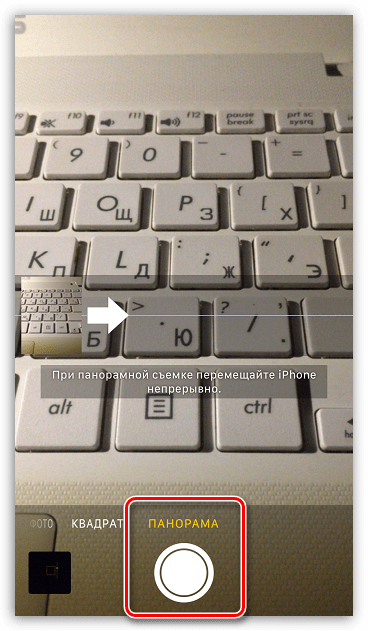
Съемка видео с частотой 60 кадров в секунду
По умолчанию iPhone записывает видео в формате Full HD со скоростью 30 кадров в секунду. Вы можете улучшить качество отснятого материала, увеличив частоту в параметрах телефона до 60. Однако это изменение также повлияет на окончательный размер видео.
Чтобы установить новую частоту, откройте настройки и выберите раздел «Камера».
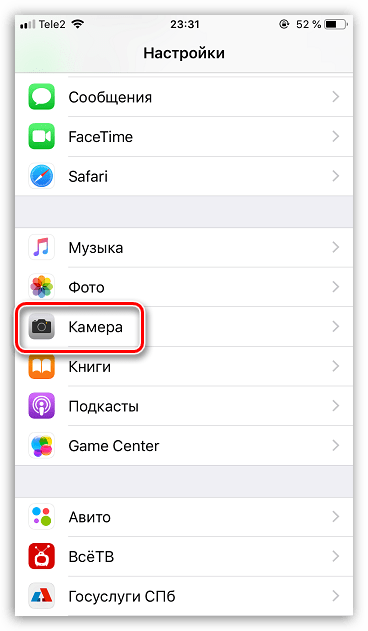
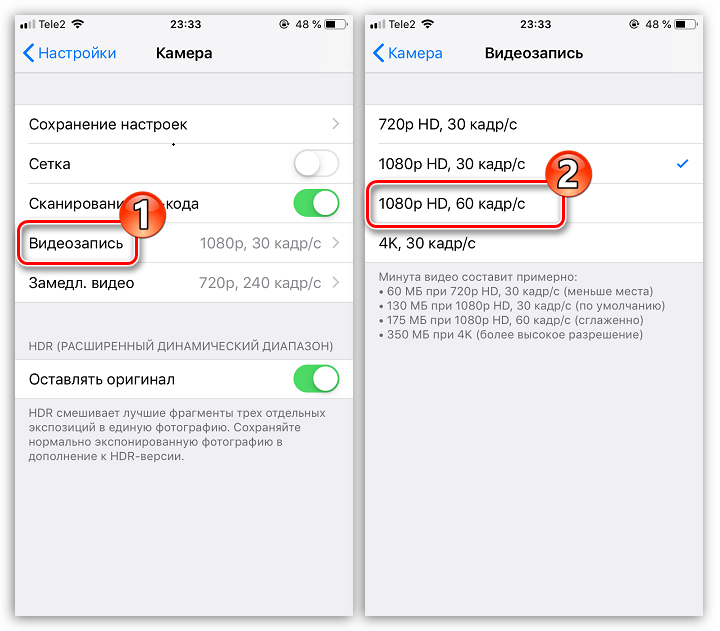
Использование гарнитуры смартфона в качестве кнопки спуска затвора
Вы можете начать снимать фото и видео на iPhone, используя стандартную гарнитуру. Для этого подключите к смартфону проводную гарнитуру и запустите приложение «Камера». Чтобы начать снимать фото или видео, нажмите любую кнопку громкости на гарнитуре один раз. Точно так же вы можете использовать физические кнопки увеличения и уменьшения громкости на самом смартфоне.

HDR — незаменимый инструмент для получения изображений высокого качества. Он работает следующим образом: при фотографировании создается несколько изображений с разной экспозицией, которые впоследствии склеиваются в одну фотографию отличного качества.
Чтобы включить HDR, откройте камеру. Вверху окна нажмите кнопку HDR, а затем выберите «Авто» или «Вкл.». В первом случае изображения HDR будут сниматься в условиях низкой освещенности, а во втором функция будет работать всегда.
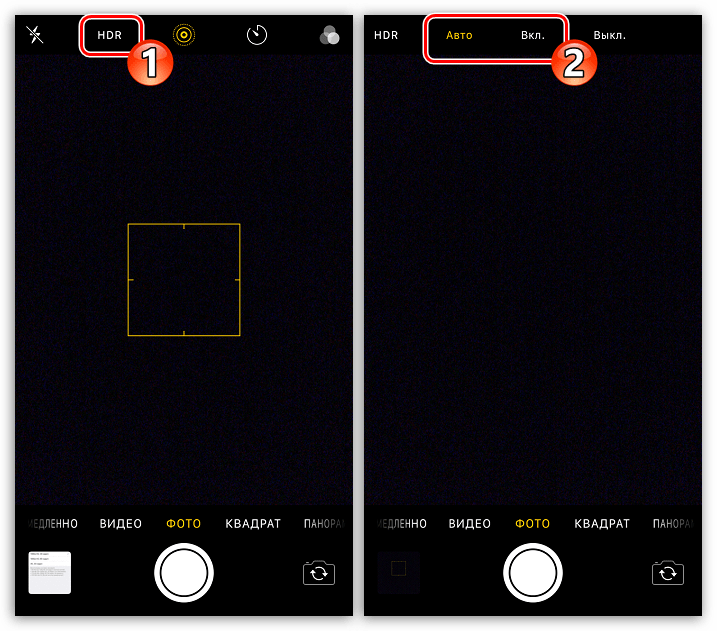
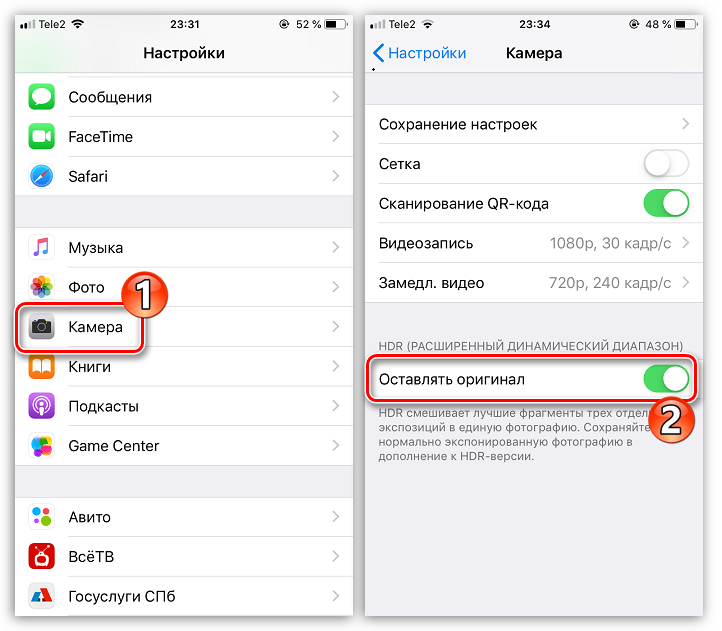
Использование фильтров в режиме реального времени
Приложение Standard Camera также может выступать в роли небольшого фото- и видеоредактора. Например, при съемке сразу можно применять различные фильтры.
Для этого выберите в правом верхнем углу значок, показанный на скриншоте ниже.
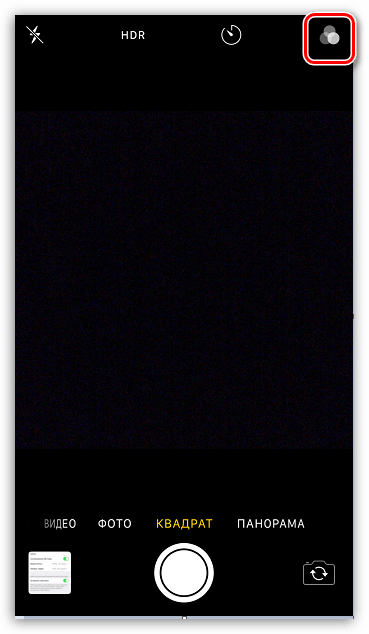

Замедленная съемка
Интересного эффекта для видеороликов можно добиться благодаря Slow-Mo — режиму замедленной съемки. Эта функция создает запись видео с более высокой скоростью, чем нормальное видео (240 или 120 кадров в секунду).
Чтобы запустить этот режим, сделайте несколько шагов слева направо, пока не дойдете до вкладки «Медленный». Наведите камеру на объект и начните снимать видео.
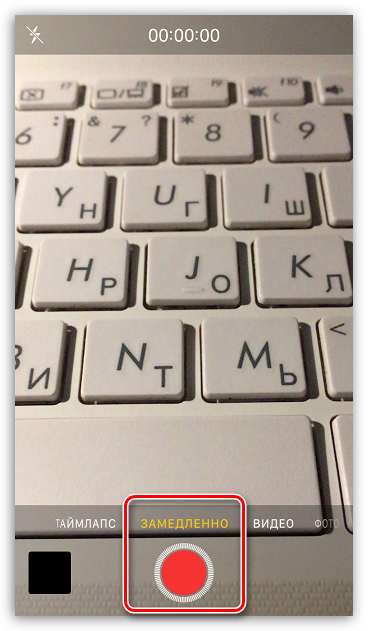
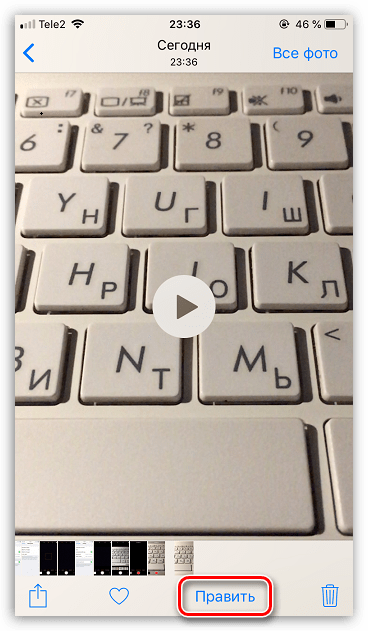
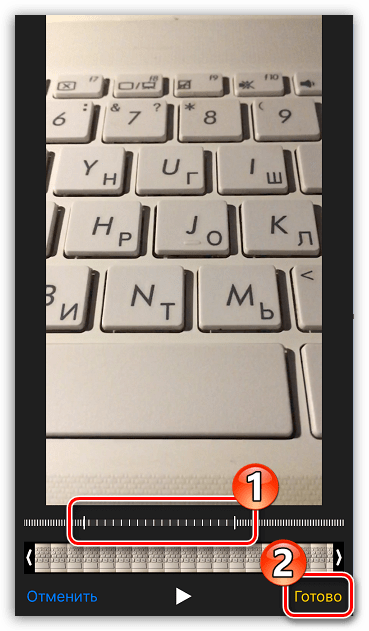
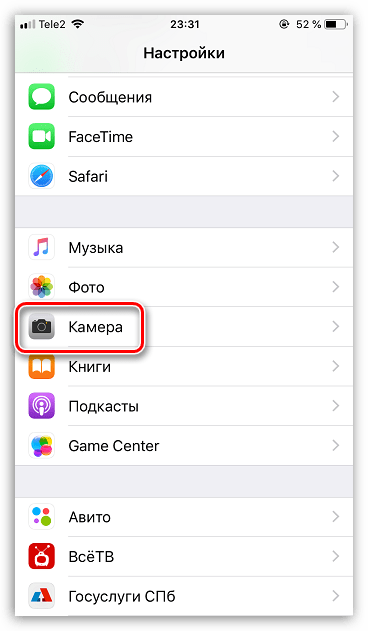
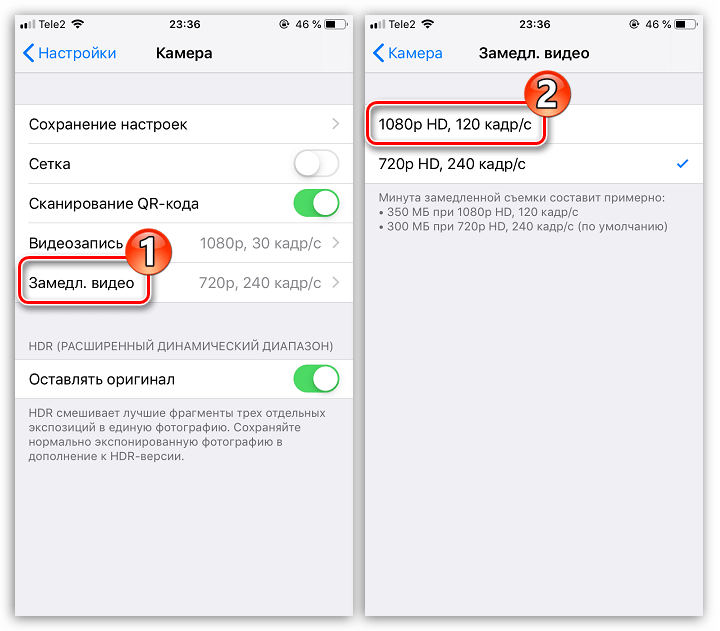
Создание фото во время съемки видео
В процессе записи видео iPhone позволяет создавать фотографии. Для этого начните снимать видео. В левой части окна вы увидите небольшую круглую кнопку, после нажатия на которую смартфон сразу сделает снимок.
Сохранение настроек
Допустим, вы активируете один из тех же режимов съемки и выбираете один и тот же фильтр каждый раз, когда используете камеру iPhone. Чтобы избежать повторной настройки параметров при запуске приложения «Камера», активируйте функцию сохранения настроек.
Откройте параметры iPhone. Выберите раздел «Камера».
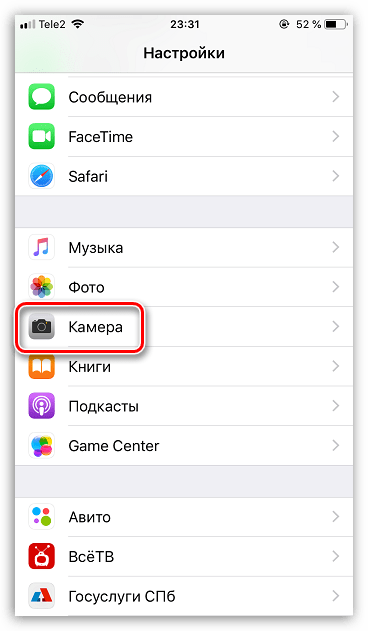
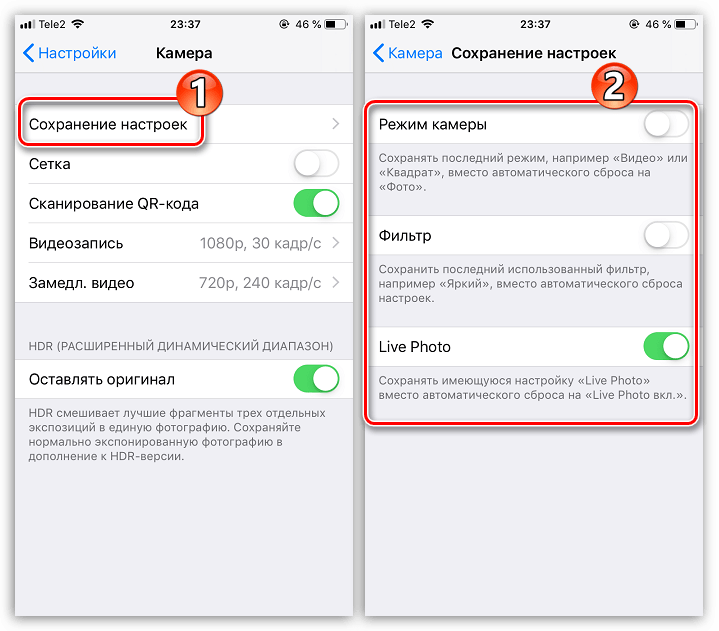
В этой статье были рассмотрены основные настройки камеры iPhone, которые позволят вам создавать высококачественные фотографии и видео.
Помимо этой статьи на сайте есть 12375 инструкций.
Добавьте сайт Lumpics.ru в закладки (CTRL + D) и мы обязательно вам пригодимся.
Спасибо автору, поделитесь статьей в соцсетях.
 Опишите, что для вас пошло не так. Наши специалисты постараются ответить как можно быстрее.
Опишите, что для вас пошло не так. Наши специалисты постараются ответить как можно быстрее.
Камеру iPhone 13 сравнивали со смартфонами прошлых поколений [ВИДЕО]
Самые комментируемые
Кто бы мог сомневаться, что iPhone 13 будет продвигаться.
Раззен,
на фото на айфон 11 стекло фотоаппарата не чистится — чтобы разница на снимках была видна? 🤔
спамер
стекло одиннадцатого айфона было в пятнах, стопроцентно гарантирую, что на чистом стекле такого блика быть не может
сохранено,
Марк, почему вы не сделали полный обзор китайских женщин вместе, всесторонне и подробно на своем канале YouTube?
Теперь участники форума утверждают, что китайские женоподобные мужчины сексуальнее китаянок. Расследовать! Также сделайте полный и подробный обзор женоподобных китайских мужчин.
vipflash,
хорошая идея, но не для моего канала 🤣
Я не фанат айфонов, но 13 неплохой. Жаль, что нет таких возможностей, как Андюша.
удоли
Или возможность купить, чтобы вы могли ненавидеть
wikiwood18,
Установите все, что можно на Android.
сен 2012,
Я тоже посмотрел фото и на 8 понравилось больше.
Ilyas.gru,
Полностью согласен, почти все фото на восьмом айфоне выглядят намного лучше остальных
назр45,
кроме последнего, где море.
назр45,
Интересно. Мне тоже так показалось. Что они там сделали за 4 года?
Легнов,
есть несколько модулей, кроме восьмерки. В чем разница: детали программы задаются разными модулями, изображение становится более плоским и детализированным. Из одного вида, как красиво будет смотреться фото с большого и крупного плана, объемное и живое фото. Физически он не сможет распознать аспекты «под разными углами», ему придется делать обычное живое фото
Хахаха iPhone 8 даже лучше где-то 11 (сцена с мальчиком, собакой, машиной). Динамический диапазон просто хромает, но его можно регулировать вручную. Какой толстый белый саван у отметки 11 часов? (Сцена с мальчиком, собакой) iPhone 6 лучше всего подходит для сцены с автомобилем и пляжем. А это флагман 2014 года!
vipserega20101996,
8 не лучше 11. Одиннадцатая имеет глубокий сплав, восьмая — посредственное качество. У меня iPhone 8-й и Pro 12. Между ними разница в качестве фото просто пропасть.
Беги за жизнь
Речь идет о фотографиях, приведенных в этой статье, этакое странное сравнение, судя по ним, у 8mer явное преимущество
назр45,
Вы не умеете смотреть. Без шуток. Не каждый может отличить качественное фото от пятна. Нет ничего плохого.
Беги за жизнь
Если я не знаю как, я обычно молчу о ваших знаниях… (лицо)
назр45,
Конечно, не так. Вы просто не шарите, а когда встанет вопрос «давайте посмотрим, что мы здесь сфотографировали через три года», это будет типа «блин, все фото в помойке».
Беги за жизнь
Пустые слова человека (наверное), который не понимает, о чем говорит.
назр45,
Я профессионально занимаюсь фотографией и видео. В километре я вижу взломанный смартфон. Вы мне скажете, смешно.
vipserega20101996,
на 11 видно, что стекло камеры не протерто (не в пятнах)
vipserega20101996,
Как я могу настроить динамический диапазон? Это характеристика матрицы, связанная с ее размером. А на 13 м размер намного больше.
Амарочча,
Не лучше, у меня на руках и 8, и 12 профи. Фото с 8 и так тоже днем.
Самое главное отличие — лидар. Теперь в портрете все вырезано.
В остальном очень обидно, что для того, чтобы объяснить покупку нового iPhone, необходимо столкнуться с пунктами его достоинств ((
NetStranger,
Лидар имеет очень маленькое разрешение, поэтому он вообще не участвует в обрезании. У него две задачи: создать общую глубину сцены, чтобы понять, где находится желаемый объект, а где фон и фокус. Это все.
Беги за жизнь
независимо от того, что портретные фотографии по сравнению с 11 имеют заметную разницу, все области обрезаны, даже самые маленькие промежутки между выбранными объектами, как владелец 11 pro и 13 pro, я могу доказать это, если кому-то интересно)
NetStranger,
Лидар тут ни при чем, но вы заблокировали его здесь из-за незнания предмета
Камера айфона 11 действительно забрызгана, говорю как бывший владелец, 11 вполне на уровне фото, никакой дымки и прочей ерунды. В целом разница на фото между 13 pro и остальными флагманами минимальна, а в случае с телеобъективом далеко не в пользу 13, единственное, на что я бы купил новую прошивку предназначен для нового мощный проц и адекватно работает на 120 Гц, правда на 120 Гц они еще не везде работают, но в случае Apple это временно
Графон1,
Да даже если вы оставите стоковую версию прошивки на iPhone 11 и 12 или не прошиваете новые версии до выхода 13, снимки в целом снимают отлично
Складывается впечатление, что каждый раз перед выпуском новой модели эпл ухудшает качество фото и видео старой
ZdfGL,
Сколько айфонов прошивал, в стоковой камере ничего не изменилось. Что-нибудь изменилось в iOS 15, скажем, для iPhone 12?
ZdfGL,
Сначала кстати 11 тоже спокойно весь день жил с хвостиком пока не лежал на столе, а реально постоянно в пользовании, после пары прошивок стал замечать, что вечером уже просит зарядку, даже хотя износ батареи составил 6 процентов, что не должно сильно сказаться. И по фото непонятно, уже продал, может и хуже стало
странно, что нет сравнения с 12. Ведь именно он сейчас интереснее тем, кто хочет перейти на айфон и не хочет переплачивать за новую модель.
удоли
12 удаляет на равных с 11, что толку его толкать?
Я не видел причин менять 11 профи в 13 серии
Что-то игру мы сравниваем с двенадцатой серией, а не с 6-8.
И 11 объективно не такие уж дерьмовые кадры, что уже хуже 8. Враньё нагло! 2 года назад это был уних «излучающий», тройной блок камер и они рвали все, что могли, говоря, как сейчас нереально все снимать.
А, и iPhone 12 не был добавлен, потому что быстро стало бы очевидно, что это всего лишь незначительное обновление, то есть маркетинговая афера, молодец)
Как долго Москва была ограничена Россией?

Размер и разрешение фотографий на iPhone: обнаруживайте и изменяйте параметры с помощью приложений Resizer и Photo Investigator. Узнать вес фото можно без вложений.
Как уменьшить размер фото на iPhone с помощью сторонних приложений
В iPhone есть встроенный редактор фотографий — с его помощью вы можете, например, обрезать изображение и применить к нему фильтр, однако вы не сможете изменить разрешение какой-либо фотографии. Поэтому пользователям приходится прибегать к использованию дополнительных утилит. Одна из самых популярных программ для уменьшения размера фотографий — Resizer. Вы можете скачать бесплатную версию этой утилиты здесь.
Главное преимущество Resizer — простота. Разработчики не задумывались, как создать еще один мультиредактор, и снабдили приложение только самыми базовыми функциями. Как я могу изменить разрешение фотографии на iPhone с помощью Resizer?
Шаг 1. Откройте приложение — вы увидите максимально простой интерфейс.

Шаг 2. Нажмите кнопку с плюсом и перейдите в раздел «Фотопленка».

Шаг 3. Затем выберите фотографию, которую хотите преобразовать.

Шаг 4. На следующем экране вы увидите инструменты для работы с изображениями. Вам понадобится инструмент «Изменить размер».

Шаг 5. Установите необходимое разрешение фото. Ширина и высота остаются пропорциональными, поэтому вам нужно изменить только один из этих параметров — второй будет настроен автоматически.
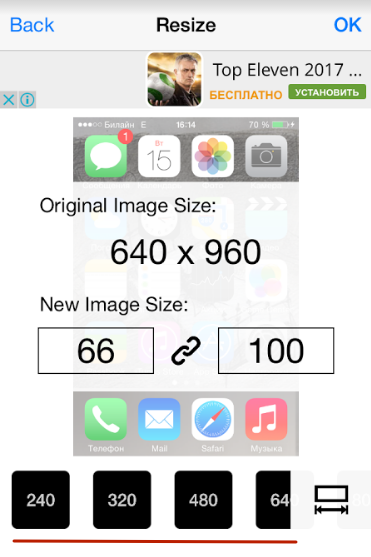
Ниже вы найдете готовые шаблоны для распространенных разрешений — вы можете их использовать.
После установки разрешения нажмите «ОК».
Шаг 6. Нажмите кнопку «Готово» — вот как завершить работу над изображением.

Шаг 7. Далее вам необходимо сохранить правильное изображение в памяти iPhone. Щелкните кнопку со стрелкой вниз.

Шаг 8. Нажмите «Сохранить изображение».
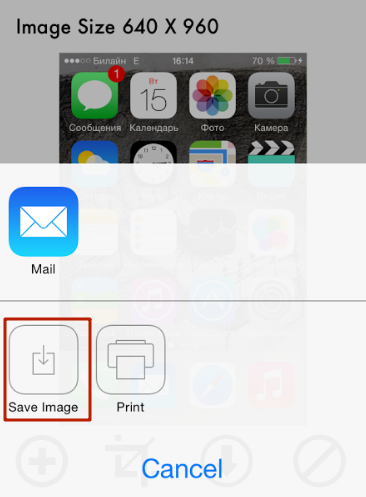
Следующее сообщение предупредит вас, что работа завершена:

Теперь вы можете использовать программу Photo Investigator, чтобы убедиться, что изображение действительно изменило свои параметры.
Помимо Resizer, в AppStore есть и другие утилиты для сжатия фотографий:
Однако каждая из этих программ платная — только у Resizer есть бесплатная версия.
Как отключить коррекцию сверхширокого объектива камеры на iPhone 12, 12 Mini, 12 Pro и 12 Pro Max Новые смартфоны iPhone 12, 12 mini, 12 Pro, 12 Pro Max имеют отличные камеры, но
Когда Lens Correction срабатывает хорошо
Коррекция линз работает только при определенных обстоятельствах. Например, рассмотрите изображения ниже. При прямом сравнении Price.com показывает, что в iPhone 11 не удаляются должным образом полки и верхняя линия над полками, что создает эффект «рыбьего глаза». С другой стороны, iPhone 12 исправляет изогнутые линии и заставляет все выглядеть ровно. Версия iPhone 12 Pro почти такая же, как и у iPhone 12.
Если вы предпочитаете кривизну при сверхширокоугольных снимках без включения коррекции объектива, вам необходимо изменить настройки. Если вы предпочитаете удалять узлы, вы должны оставить настройки как есть.
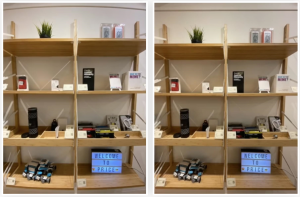
Фото со сверхширокоугольной камеры iPhone 11 (слева) и iPhone 12 (справа)
Как настроить камеру iPhone На телефонах и планшетах Apple всегда была отличная камера, с которой можно делать отличные фотографии. На старых устройствах
Как отключается звук (щелчок) затвора камеры
Если вы часто фотографируете, шум затвора может сильно раздражать. Также этот щелчок может выдать вас, когда вы попытаетесь сфотографировать что-то незамеченным. Но есть два способа избавиться от этого раздражающего звука.
Беззвучный режим
просто уменьшите громкость устройства до нуля или переведите телефон в беззвучный режим, чтобы звук срабатывания затвора исчез. Недостатком этого метода является то, что вам каждый раз перед фотографированием приходится проделывать какие-то манипуляции со звуком. Чтобы полностью устранить звук срабатывания затвора, воспользуйтесь вторым методом.
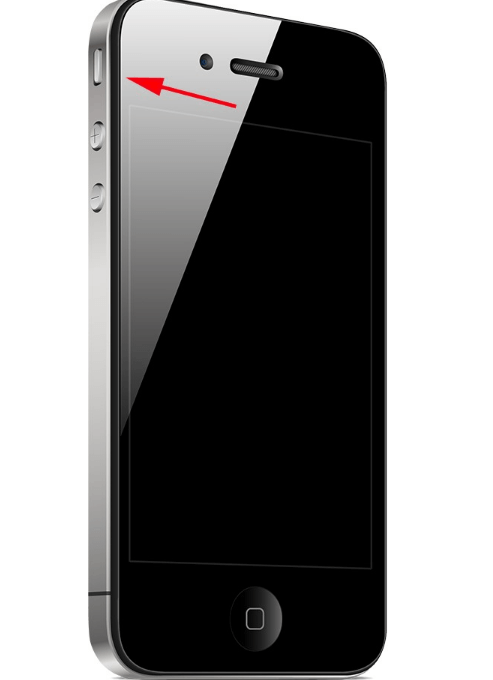
Редактирование файловой системы
важно, что этот метод подходит только для тех устройств, прошивка которых была взломана. Если это условие соблюдается, вы можете выполнить следующие действия:
Подключите устройство через USB-кабель и, как только авторизуетесь, откройте любой файловый проводник, например iFunBox.

Камера iPhone — одно из главных его достоинств. При правильном навыке вы можете делать фотографии очень высокого качества. Чтобы добиться высоких результатов, вам необходимо понять настройки камеры и выбрать те, которые подходят вам лучше всего. Если вы часто фотографируете и устали от звука срабатывания затвора, вы можете временно отключить его, переведя устройство в беззвучный режим или изменив системные файлы, если установлен джейлбрейк.
Источники
- https://lumpics.ru/how-set-up-camera-on-iphone-6/
- https://4pda.to/2021/10/04/391323/kameru_iphone_13_sravnili_so_smartfonami_proshlykh_pokolenij_video/
- https://setphone.ru/rukovodstva/kak-umenshit-razmer-i-razreshenie-foto-na-ajfone/
- https://ru.mobilenanny.org/kak-otkljuchit-korrekciju-obektiva-dlja-sverkhshirokougolnojj-kamery-na-iphone-12-12-mini-12-pro-i-12-pro-max.html
- https://dadaviz.ru/kak-nastroit-kameru-iphone/








